- Ако Висио не жели да се инсталира, то је обично због грешака у компатибилности између Висио и МС Оффице.
- Коришћење другог независног програма који ради исти посао сигурно ће решити проблем.
- Инсталирање алтернативних верзија битова сигурно ће решити проблем Висиовог неинсталирања.
- Користите нашу методу за брисање неких кључева регистра, а такође ћете се ослободити В.грешка приликом инсталације исио.

Овај софтвер ће поправити уобичајене рачунарске грешке, заштитити вас од губитка датотека, малвера, квара хардвера и оптимизирати ваш рачунар за максималне перформансе. Решите проблеме са рачунаром и уклоните вирусе сада у 3 једноставна корака:
- Преузмите алатку за поправак рачунара Ресторо који долази са патентираним технологијама (патент доступан овде).
- Кликните Покрените скенирање да бисте пронашли проблеме са Виндовсом који би могли да узрокују проблеме са рачунаром.
- Кликните Поправи све да бисте решили проблеме који утичу на сигурност и перформансе рачунара
- Ресторо је преузео 0 читаоци овог месеца.
Мицрософт Висио Про је софтвер дијаграма помоћу којег корисници могу да поставе дијаграме тока засноване на подацима у реалном времену. Међутим, Висио може да избаци неколико порука о грешци приликом подешавања када корисници покушају да га инсталирају.
Висио инсталационе грешке често се јављају због проблема са компатибилношћу између Висио-а и 32- и 64-битне верзије МС Оффице пакета.
Како могу да поправим грешку приликом инсталације Висио Про-а?
1. Инсталирајте алтернативну Висио бит верзију
- Кликните Остале опције инсталирања пре преузимања програма за инсталирање Висио.
-
Затим одаберите Висио верзију на Верзија мени који одговара тренутном инсталираном пакету Оффице.
- На пример, изаберите 64-битну ако је тренутни Оффице пакет 64-битна верзија.
- Корисници би такође могли поново да инсталирају другу бит верзију МС Оффице како би се осигурало да одговара Висио-у.
- Да бисте у потпуности деинсталирали Оффице, кликните на Преузимање на Деинсталирајте Оффице страницу.
-
Тада корисници могу да деинсталирају Оффице помоћу услужног програма Унинсталл Мицрософт Оффице.
-
Након тога корисници могу да кликну Остале опције инсталирања да бисте изабрали алтернативну верзију система Оффице пре преузимања програма за инсталацију програма МС Оффице са локације Оффице.цом.

-
Након тога корисници могу да кликну Остале опције инсталирања да бисте изабрали алтернативну верзију система Оффице пре преузимања програма за инсталацију програма МС Оффице са локације Оффице.цом.
Корисници морају инсталирати Висио 32 или 64-битну верзију која се подудара са њиховом верзијом МС Оффице. Ако корисници покушају да инсталирају некомпатибилну верзију, видеће поруку о грешци у следећем реду:
Инсталација је за 32-битни Оффице, али следеће 64-битне Оффицеове апликације већ су инсталиране на овом рачунару: Мицрософт Оффице.
Дакле, корисници треба да преузму 32 или 64-битни Висио инсталациони програм који се подудара са њиховом верзијом система Оффице.
2. Користите алтернативни алат независних произвођача

Једноставно речено, Мицрософт Висио се бави стварањем дијаграма, тако да је векторски уређивач слика оно што вам треба.
У том случају за вас не постоји боља опција од Адобе Иллустратора, индустријског стандарда у свету векторских слика.
Покрените скенирање система да бисте открили потенцијалне грешке

Преузмите Ресторо
Алат за поправак рачунара

Кликните Покрените скенирање да бисте пронашли проблеме са Виндовсом.

Кликните Поправи све да реши проблеме са патентираним технологијама.
Покрените скенирање рачунара помоћу алатке за обнављање система Ресторо да бисте пронашли грешке које узрокују сигурносне проблеме и успоравање. По завршетку скенирања, поступак поправке ће оштећене датотеке заменити новим Виндовс датотекама и компонентама.
Помоћу овог алата можете лако да креирате дијаграме, дијаграме тока и скоро све друге елементе графичког дизајна.
Коначни резултати се тада могу лако извести како за употребу у другим програмима, тако и за штампу. Најбоље је то што се овај програм сада може бесплатно тестирати током 7 дана, па не пропустите ову прилику!

Адобе Иллустратор
Мноштво функција Адобе Иллустратор-а помоћи ће вам да подесите флоцхартс са векторским сликама!
3. Избришите кључеве регистра „Оффице 15 Цлицк-то-Рун“
- Тип створити тачку враћања у оквиру за претрагу оперативног система Виндовс 10.
- Затим изаберите Направите тачку враћања да отворите прозор приказан испод.
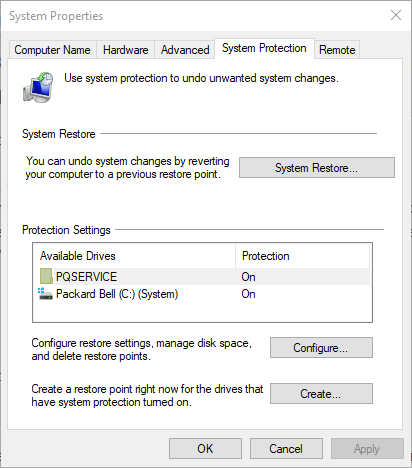
- притисните Креирај дугме.
- Унесите наслов за тачка враћањаи кликните на Креирај дугме.
- Корисници тада могу да врате Виндовс 10 помоћу те тачке враћања да пониште промене регистра ако је потребно.

- притисните Виндовс тастер + Р. интервентни тастер за покретање додатне опреме Рун.
- Ентер регедит у пољу за текст и кликните на У реду дугме.

- Затим идите на ову путању регистра:
Рачунарски ХКЕИ_ЦЛАССЕС_РООТ ИнсталлерПродуцтс - Затим кликните десним тастером миша на кључеве регистра који почињу са 00005 и изаберите Избриши опција.
- Кључеви регистра треба да садрже Оффице 15 Цлицк-то-Рун ПродуцтНамеДВОРДс у њима.

- Затворите уређивач регистратора и они поново покушају да инсталирају Мицрософт Висио.
Друга порука о грешци приликом подешавања Висио-а наводи: Не можемо да инсталирамо 64-битну верзију система Оффице, јер смо на вашем рачунару пронашли следеће 32-битне програме: Оффице 15 Компонента проширивости „кликни и покрени“.
Корисници су потврдили да су ту грешку исправили брисањем неких кључева регистратора, подешавањем Тачка враћања система.
4. Деинсталирајте Оффице језички пакет
- притисните Виндовс тастер + С. хоткеи.
- Ентер додати или уклонити у пољу за претрагу и кликните Додај или уклони програме да бисте отворили прозор приказан директно испод.
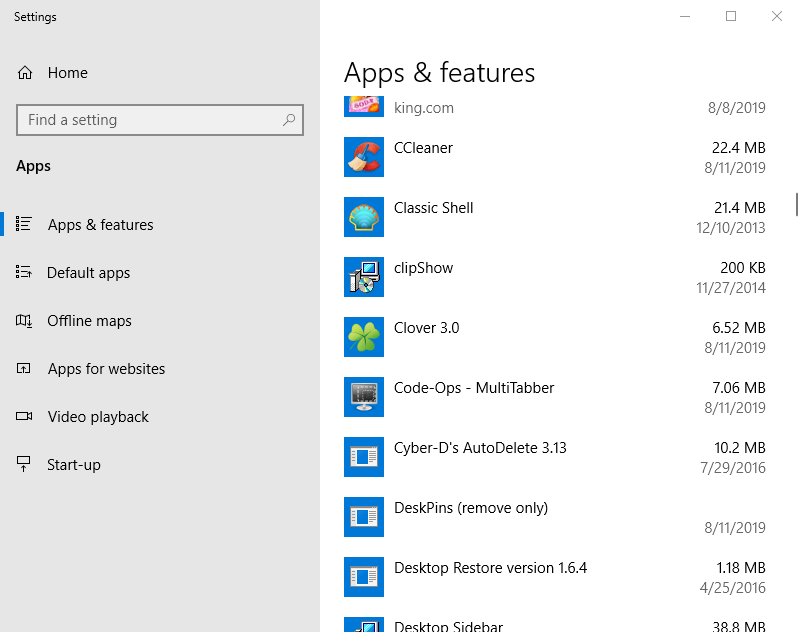
- Изаберите стране језичке пакете Мицрософт Оффице наведене у том прозору. Не деинсталирајте пакете на енглеском језику.
- Кликните Деинсталирај дугме за уклањање језичког пакета. Уклањање Оффице са рачунара деинсталирајте порука се појављује, али то не значи да деинсталира пакет.
- Након тога, поново покрените Виндовс и покушајте да инсталирате Висио.
- Тада корисници такође могу поново инсталирати језичке пакете које су деинсталирали помоћу језички прибор.
А. Није могуће стримовати Оффице порука о грешци се појављује за неке кориснике када покушају да инсталирају Висио. Пратећи горе поменуте кораке, проблем би требало да решите у кратком року.
Дакле, на тај начин корисници могу лако да исправе неке Висио грешке приликом инсталирања у оперативном систему Виндовс 10. Корисници такође могу да реше проблеме са Висио инсталацијом помоћу Алат за примену у програму Оффице.
То омогућава корисницима да поставе прилагођене инсталације софтвера Оффице са својом КСМЛ датотеком Цонфигуратион. Обавезно нас обавестите како је све то успело за вас у одељку за коментаре испод.
 И даље имате проблема?Поправите их помоћу овог алата:
И даље имате проблема?Поправите их помоћу овог алата:
- Преузмите овај алат за поправак рачунара оцењено одличним на ТрустПилот.цом (преузимање почиње на овој страници).
- Кликните Покрените скенирање да бисте пронашли проблеме са Виндовсом који би могли да узрокују проблеме са рачунаром.
- Кликните Поправи све да реши проблеме са патентираним технологијама (Ексклузивни попуст за наше читаоце).
Ресторо је преузео 0 читаоци овог месеца.
Често постављана питања
Висио Про је алат за дизајн који је развио Мицрософт који вам могу помоћи да направите дијаграме фантастичног изгледа. Погледајте наш корисна листа која садржи све програме Мицрософт Оффице доступан.
Одличан алат који се може користити за стварање дијаграма ако Висио Про није доступан је Адобе Иллустратор или Адобе Пхотосхоп. Научите све о томе у овоме кратки чланак посвећен Адобе Пхотосхопу.
Нажалост нема. Висио Про се плаћа. Наравно, има их доста алтернативни алати који могу креирати дијаграме.

![23 најбоља софтвера за 3Д кућне архитекте [Водич за 2021]](/f/66562115657e9771b0612653074e08b0.jpg?width=300&height=460)
